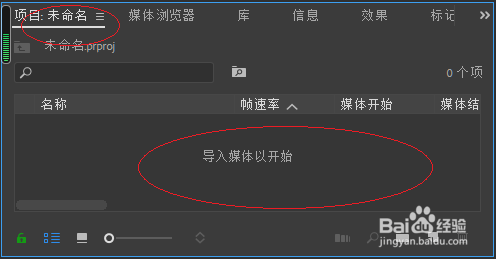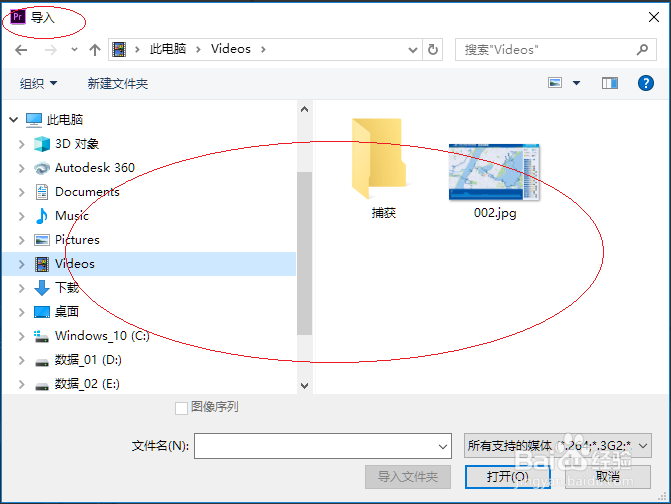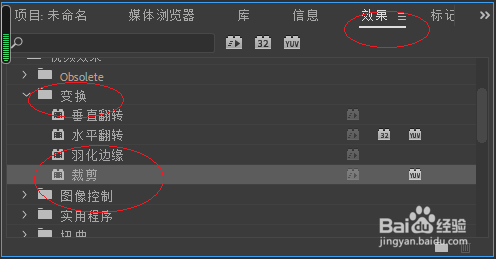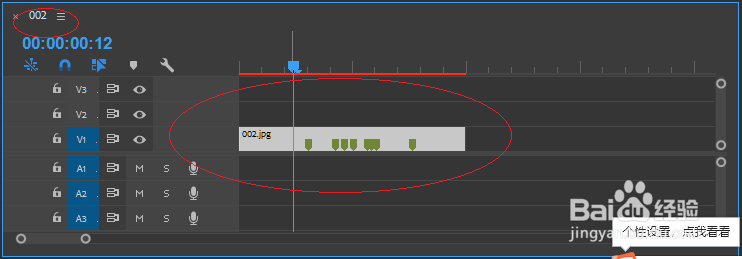Adobe Premiere Pro CC 2018设置图像裁剪特效
1、新建Adobe Premiere Pro CC 2018项目,如图所示
2、鼠标双击"项目"面板空白区域
3、弹出"导入"对话框,导入项目素材
4、鼠标右击项目素材图标,弹出快捷菜单。选择"从剪辑新建序列"项
5、选择"效果争犸禀淫"面板,拖拽"变换|裁剪"特效。至"时间轴"面板剪辑素材上,松开鼠标按键
6、选择"时间轴"面板,点击需修改特效的素材图标
7、修改"效果控件"面板"裁剪"特效参数,本例到此希望对大家能有所帮助
声明:本网站引用、摘录或转载内容仅供网站访问者交流或参考,不代表本站立场,如存在版权或非法内容,请联系站长删除,联系邮箱:site.kefu@qq.com。
阅读量:70
阅读量:28
阅读量:33
阅读量:69
阅读量:42